Jak działa funkcja Auto-HDR na Xbox Series X|S (i jak ją wyłączyć)
Opublikowany: 2022-01-29
Wideo o wysokiej dynamice (HDR) to przełom w grach dla filmów, telewizji i gier wideo. Konsole Xbox Series X i S Microsoftu obsługują funkcję o nazwie Auto-HDR, która przenosi grafikę HDR do starszych gier, które jej nie obsługują. Ale czy to jest dobre i czy musisz go używać?
Jak działa funkcja Auto-HDR
Wideo HDR to krok naprzód w technologii wyświetlania. Wykorzystuje szerszą gamę kolorów i jasnych świateł, aby stworzyć bardziej realistyczny, naturalnie wyglądający obraz. Istnieje kilka konkurencyjnych formatów HDR, ale Xbox Series X i S domyślnie używają HDR10. (Obsługa Dolby Vision pojawi się w przyszłości.)
Do wyświetlania wideo HDR potrzebny jest również telewizor, który to obsługuje. Jeśli kupiłeś telewizor w ciągu ostatnich kilku lat, istnieje duża szansa, że implementacja HDR Microsoftu będzie działać dobrze. Jeśli jednak kupujesz telewizor specjalnie do gier, upewnij się, że HDR znajduje się na liście niezbędnych funkcji.
Auto-HDR to technologia opracowana przez Microsoft dla rodziny konsol Xbox Series. Wykorzystuje sztuczną inteligencję do konwersji źródła standardowego zakresu dynamicznego (SDR) na obraz HDR. Jest to możliwe dzięki wykorzystaniu przez Microsoft uczenia maszynowego. Uczy algorytm Auto-HDR, aby dobrze zrozumieć, jak powinien wyglądać obraz.

Ta funkcja służy przede wszystkim do wzbogacenia obrazu SDR o podświetlenia HDR. Na przykład słońce i inne źródła światła bezpośredniego będą wyraźnie jaśniejsze niż reszta obrazu, tak jak w rzeczywistości. Zwiększona jasność może również sprawić, że kolory będą bardziej żywe, tworząc żywszy obraz.
Ta funkcja jest dostępna w ogromnej liczbie tytułów, w tym w oryginalnych grach na Xbox i Xbox 360, a także w grach na Xbox One prezentowanych w SDR. Gry, które już zaimplementowały HDR, nie mają wpływu na funkcję Auto-HDR, ponieważ używają własnej implementacji „prawdziwego” HDR.
POWIĄZANE: Porównanie formatów HDR: HDR10, Dolby Vision, HLG i Technicolor
Najpierw skalibruj swoją konsolę Xbox
Jednym z najważniejszych aspektów dobrej prezentacji HDR jest dokładnie skalibrowany wyświetlacz. Informuje to konsolę o możliwościach Twojego telewizora pod względem podświetleń i poziomów czerni. Na szczęście jest na to aplikacja!
Najpierw upewnij się, że telewizor jest w trybie gry. Po włączeniu konsoli Xbox Series X lub S stuknij przycisk Xbox na kontrolerze. Następnie użyj przycisków przerywnika, aby wybrać Zasilanie i system > Ustawienia > Ogólne > Ustawienia telewizora i wyświetlania. Stamtąd wybierz „Kalibruj HDR dla gier”, aby rozpocząć proces.
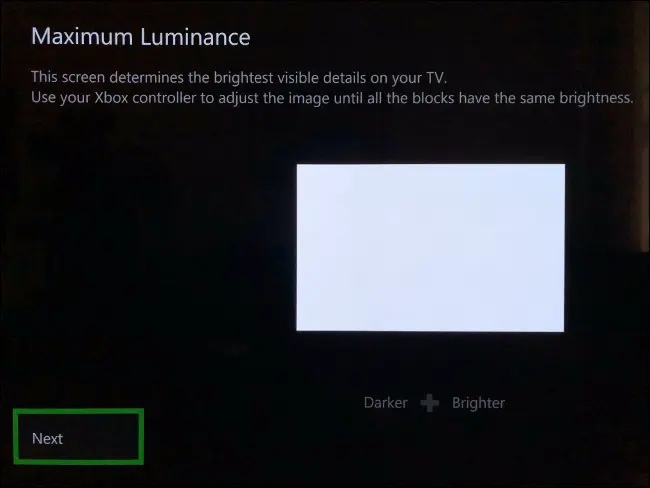
Postępuj zgodnie ze wskazówkami wyświetlanymi na ekranie, aby wyregulować pokrętła, aż wszystko będzie wyglądać dobrze. Jeśli kiedykolwiek przełączysz się na inny telewizor lub monitor, upewnij się, że ponownie uruchomiłeś kalibrację HDR. Ponadto, jeśli zmienisz jakiekolwiek ustawienia w telewizorze, takie jak jasność lub tryb obrazu, możesz również ponownie uruchomić kalibrator.
Po skalibrowaniu telewizora czas uruchomić kilka gier!
POWIĄZANE: Co oznacza „Tryb gry” na moim telewizorze lub monitorze?
Jak działa funkcja Auto-HDR?
Podczas naszych testów Auto-HDR działał ogólnie dobrze. Niektóre gry działały lepiej niż inne, ale nic, co napotkaliśmy, nie skłoniło nas do rozważenia wyłączenia tej funkcji. Twoje wrażenia mogą się jednak różnić w zależności od tytułu, w który grasz.

Generalnie obraz był bardziej wyrazisty i kontrastowy. Co zaskakujące, Auto-HDR nie cierpi na zbyt wiele problemów z „fałszywym HDR”, które często występują w telewizorach. Możesz otrzymać dziwną postać w grze z nieco za bardzo błyszczącymi oczami lub element interfejsu użytkownika (UI), który jest nieco zbyt jasny.
Jeffrey Grubb z Games Beat (zobacz wideo poniżej) i Adam Fairclough z kanału YouTube HDTVTest ujawnili, że większość gier osiąga maksymalną jasność 1000 nitów. Ten poziom jasności jest równy temu, co może odtworzyć większość nowoczesnych telewizorów. Jest to również coś, co Microsoft może zawsze poprawić w przyszłości, ponieważ wyświetlacze stają się jeszcze jaśniejsze.
Jeśli telewizor nie może osiągnąć 1000 nitów maksymalnej jasności, obraz zostanie odwzorowany w tonach, aby nie przekraczał możliwości wyświetlacza. Nie umknie Ci jednak wiele szczegółów, jeśli posiadasz starszy telewizor lub OLED, ponieważ żaden z nich nie osiąga takiej samej szczytowej jasności, jak najnowsze diody LED i LCD.
Ta funkcja sprawia, że prawie wszystkie starsze gry wyglądają lepiej, dlatego Microsoft domyślnie włączył Auto-HDR. Jednak firma wyłączyła tę funkcję w grach, które nie pasowały do tej technologii. Tych tytułów jest niewiele, ale zawierają kilka klasyków, takich jak Fallout: New Vegas .
Jeśli masz problemy z wyświetlaniem gry, wprowadź zmiany najpierw na poziomie systemu w aplikacji do kalibracji HDR, aby upewnić się, że wszystko jest poprawnie skonfigurowane. Dostosowanie gamma w grze może spowodować dalsze problemy, więc najlepiej zostawić to jako ostateczność.
W niektórych przypadkach Auto-HDR naprawdę zmienia. W połączeniu ze skalowaniem rozdzielczości i solidną liczbą klatek na sekundę, dodatkowa słodycz, kontrast i szczytowa jasność zapewniają znacznie przyjemniejsze wrażenia. Sprawia nawet, że niektóre gry wydane 15 lat temu wyglądają nowocześnie.
Nie jest to jednak dla wszystkich; jeśli masz z tym problemy, zawsze możesz wyłączyć tę funkcję na poziomie systemu.
Jak wyłączyć Auto-HDR
Jeśli nie podoba Ci się efekt Auto-HDR lub masz problemy z konkretną grą, możesz go wyłączyć. Niestety, nie można tego zrobić dla poszczególnych gier, więc pamiętaj, aby włączyć go ponownie, zanim zaczniesz grać w coś innego.
Aby wyłączyć funkcję Auto-HDR, włącz konsolę, a następnie naciśnij przycisk Xbox na kontrolerze. Wybierz Zasilanie i system > Ustawienia > Ogólne > Opcje telewizora i wyświetlania > Tryby wideo, a następnie odznacz „Auto HDR”.
Aby zmiany zaczęły obowiązywać, musisz ponownie uruchomić wszystkie aktualnie uruchomione gry.
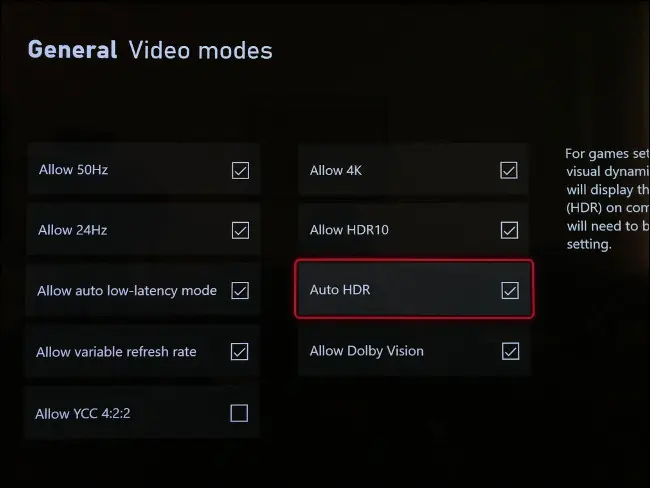
Możesz to również zrobić, jeśli wolisz grać w grę w jej oryginalnym, niezmienionym stanie. Jeśli znajdziesz pewne podświetlenia (takie jak elementy interfejsu użytkownika), które wyskakują bardziej niż powinny rozpraszać, wyłączenie Auto-HDR również to naprawi.
Tchnienie nowego życia w stare gry
Auto-HDR to zabójcza funkcja dostępna w dniu premiery, która pomaga Serii X i S stąpać po wodzie w czasie, gdy nowe gry są cienkie. Jeśli masz już bibliotekę tytułów na konsolę Xbox lub dopiero zaczynasz korzystać z Game Pass, funkcja Auto-HDR nakłada powitalną warstwę farby nowej generacji na starsze tytuły.
Zastanawiasz się, która konsola Xbox jest dla Ciebie odpowiednia? Koniecznie sprawdź nasze porównanie.
POWIĄZANE: Xbox Series X kontra Xbox Series S: Co należy kupić?
